文章詳情頁
Win11一鍵重裝系統圖文教程
瀏覽:4日期:2022-07-19 11:26:53
最近Win11系統已經出來有一段時間了,而對于許多小白用戶來說,使用U盤裝系統非常的復雜,那么有沒有什么辦法一鍵重裝Win11系統呢?其實操作方法十分的簡單,下面小編就帶著大家一起來看看怎么操作吧!

準備工作:
一臺鏈接網絡的電腦。
下載好吧啦網裝機大師。下載地址>>>
說明:電腦磁盤分區至少兩個以上!不能只有一個系統盤!
一鍵重裝Win11教程:
1、首先打開我們的好吧啦網裝機大師工具。(注意:使用前請關閉360、電腦管家等殺毒軟件)
2、點擊我們的【一鍵重裝系統】。
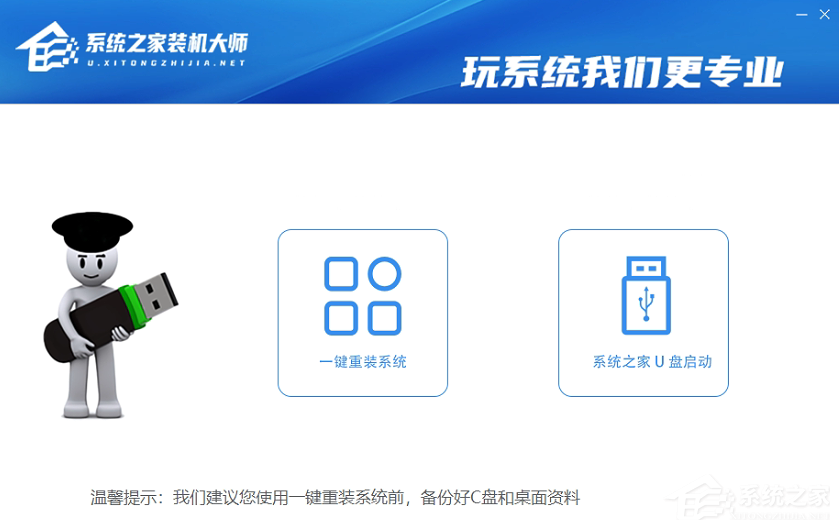
3、進入頁面后,軟件會自動檢測我們電腦當前的狀態,等待系統檢測完畢后,點擊【下載更多系統】。
注意:如果是GPT分區,需要注意,系統盤可能默認為E盤,系統保留分區將會被工具識別為C盤!!!
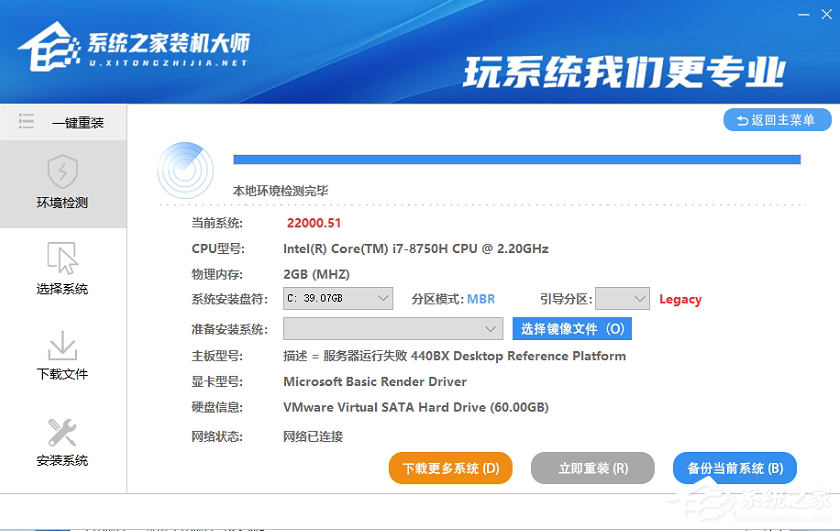
4、到這里后,我們可以選擇我們想要安裝的系統,點擊【安裝此系統】。
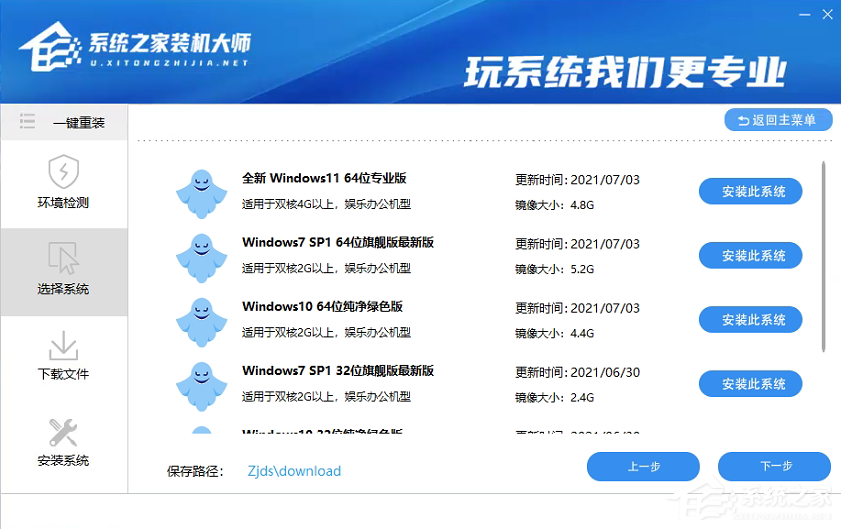
5、之后,我們的電腦就會自動進入下載界面,之后用戶就可以雙手離開鍵盤,等待系統全程自動安裝了!

備注:目前此工具仍然在測試階段,遇到問題不用著急,先加右方好吧啦網官方QQ群,咨詢管理員解決。
相關文章:
1. 如何在電腦PC上啟動Windows11和Linux雙系統2. 統信uos怎么顯示隱藏文件? uos文件管理器隱藏文件的顯示方法3. 更新FreeBSD Port Tree的幾種方法小結4. UOS文檔查看器怎么添加書簽? UOS添加書簽的三種方法5. Fdisk硬盤分區圖文教程(超詳細)6. mac程序沒反應怎么辦 mac強制關閉程序的方法7. 華為筆記本如何重裝系統win10?華為筆記本重裝Win10系統步驟教程8. Debian圖標怎么橫向排列? Debian11 Xfce橫排桌面圖標的技巧9. 微軟將在下周推出10GB的UUP更新,3 月 28 日起全新上線 Win11 22H2 平臺10. 企業 Win10 設備出現開始菜單和任務欄快捷方式消失問題,微軟展開調查
排行榜

 網公網安備
網公網安備